Tässä viestissä kuvataan kuinka muuttaa kieltoaikaa fail2banissa. Kuvailemme myös, kuinka IP-osoite voidaan kieltää pysyvästi, jos sinun on koskaan tehtävä niin.
Edellytykset:
- Fail2ban-paketti asennettuna Linuxiin
- Sudon etuoikeutettu käyttäjä
Merkintä: Tässä selitetty menettely on testattu Ubuntu 20: lla.04. Voit kuitenkin noudattaa samaa menettelyä muille Linux-jakeluille, joihin on asennettuna fail2ban.
Muuta kieltoaikaa fail2banissa
Kuten yllä on kuvattu, oletuskiellon aika fail2banissa on 10 minuuttia. Kiellon aika on aika (sekunteina), jonka aikana IP on kielletty tietyn määrän epäonnistuneita todennusyrityksiä. Paras tapa on asettaa tämä aika riittävän pitkäksi haitallisten käyttäjien toimintojen häiritsemiseksi. Ei kuitenkaan saisi olla liian kauan, kun oikeutettu käyttäjä kielletään virheellisesti epäonnistuneiden todennusyritysten vuoksi. Huomaa, että kun laillinen käyttäjä on kielletty, voit myös poistaa sen käytöstä manuaalisesti sen sijaan, että odotat kieltoajan päättymistä.
Kieltoaikaa voidaan muuttaa säätämällä bantime parametri fail2ban-määritystiedostossa. Fail2ban toimitetaan määritystiedoston mukana vankila.konf alla / etc / fail2ban hakemistoon. On kuitenkin suositeltavaa olla muokkaamatta tätä tiedostoa suoraan. Sen sijaan, jos haluat muuttaa kokoonpanoja, sinun on luotava vankila.paikallinen tiedosto.
1. Jos olet jo luonut vankilan.paikallisen tiedoston, voit jättää tämän vaiheen. Luo vankila.paikallinen tiedosto, joka käyttää tätä komentoa Terminalissa:
$ sudo cp / etc / fail2ban / jail.conf / etc / fail2ban / jail.paikallinenNyt vankila.paikallinen määritystiedosto on luotu.
2. Nyt voit muuttaa kieltoaikaa muuttamalla bantime -parametri vankila.paikallinen tiedosto. Voit tehdä niin muokkaamalla vankila.paikallinen tiedosto seuraavasti:
$ sudo nano / etc / fail2ban / jail.paikallinen3. Muuta bantime parametriarvon haluttuun arvoon. Esimerkiksi IP-osoitteiden kieltäminen sanotaan, 20 sekuntia, sinun on muutettava nykyistä arvoa bantime että 20. Tallenna ja poistu sitten vankila.paikallinen tiedosto.

4. Käynnistä fail2ban-palvelu uudelleen seuraavasti:
$ sudo systemctl käynnistä fail2ban uudelleenSen jälkeen ne IP-osoitteet, jotka tekevät tietyn määrän epäonnistuneita yhteysyrityksiä, kielletään 20 sekuntia. Voit vahvistaa sen myös tarkastelemalla lokeja:
$ cat / var / log / fail2ban.Hirsi
Yllä olevat lokit vahvistavat, että aikaero kiellon ja kiellon poistamisen välillä on 20 sekuntia.
Estä IP-osoite pysyvästi fail2banissa
Voit myös kieltää lähde-IP-osoitteen pysyvästi fail2banissa. Toimi seuraavasti:
1. Jos olet jo luonut vankila.paikallinen tiedosto, voit jättää tämän vaiheen. Luoda vankila.paikallinen tiedosto käyttämällä tätä komentoa Terminalissa:
$ sudo cp / etc / fail2ban / jail.conf / etc / fail2ban / jail.paikallinenNyt vankila.paikallinen määritystiedosto on luotu.
2. Jos haluat kieltää IP-osoitteet pysyvästi, sinun on muutettava bantime parametrin arvo arvoon -1. Muokkaa sitä ensin vankila.paikallinen kokoonpanotiedosto seuraavasti:
$ sudo nano / etc / fail2ban / jail.paikallinen3. Nyt voit kieltää IP-osoitteet pysyvästi muuttamalla bantime parametrin nykyinen arvo arvoon -1.
Tallenna ja poistu sitten vankila.paikallinen tiedosto.
4. Käynnistä fail2ban-palvelu uudelleen seuraavasti:
$ sudo systemctl käynnistä fail2ban uudelleenSen jälkeen IP-osoitteet, jotka tekevät tietyn määrän epäonnistuneita yhteysyrityksiä, kielletään pysyvästi.
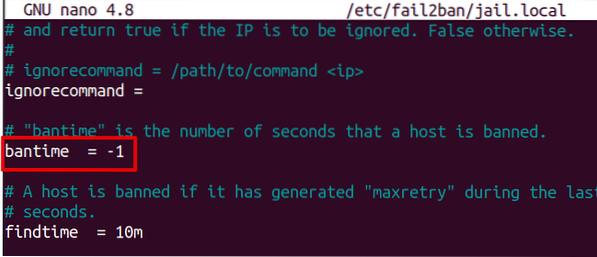
Siinä kaikki! Tässä viestissä kuvataan, miten kieltoaikaa muutetaan tai lähde-IP pysyvästi kielletään tekemällä virheellisiä todennusyrityksiä fail2banin avulla.
 Phenquestions
Phenquestions


